u盘是一款强大的数据资料存储工具,为了u盘的安全性,用户们可以给u盘设置密码,这样u盘插入电脑之后需要正确输入才能够启用,那么win7系统中怎么给u盘设置密码呢?不懂的朋友一起来看看吧。
u盘设置密码操作步骤:
1、将u盘插入电脑usb接口,找到u盘盘符并右键点击该u盘,点击启用bitLocker。如果右键找不到这项,可以点控制面板—bitlocker驱动器加密,选择插入的u盘即可。如图:
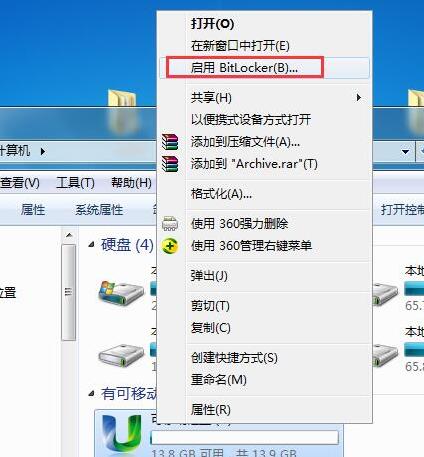
2、在弹出的bitLocker驱动器加密窗口中,勾选使用密码解锁驱动器,然后输入密码,点击下一步。如图:
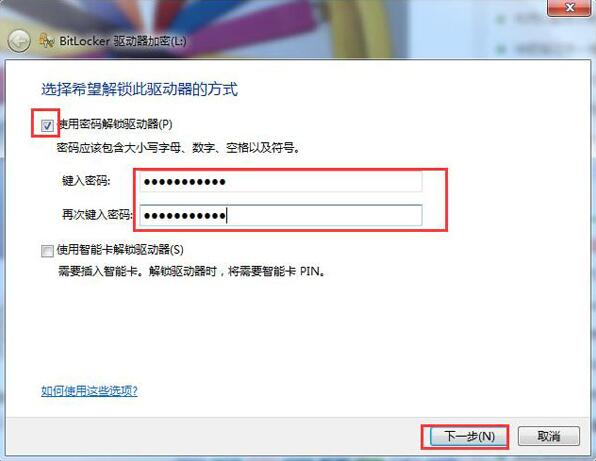
3、选择将恢复密钥保存到文件,便能点击下一步。如图:
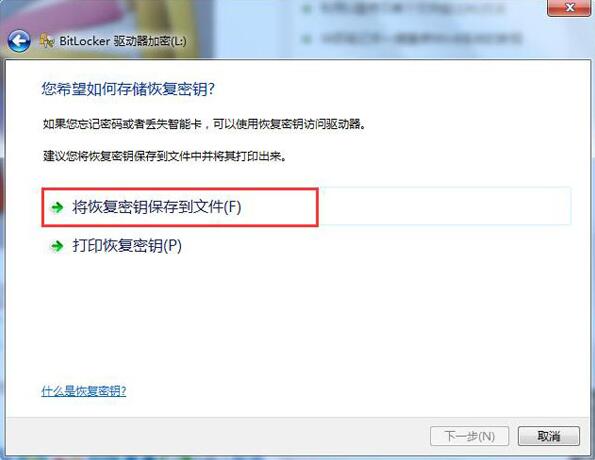
4、然后将bitlocker恢复密钥另存为一个文本,找自己存放的位置即可。如图:

5、弹出提示窗口,点击启动加密按钮,如图:
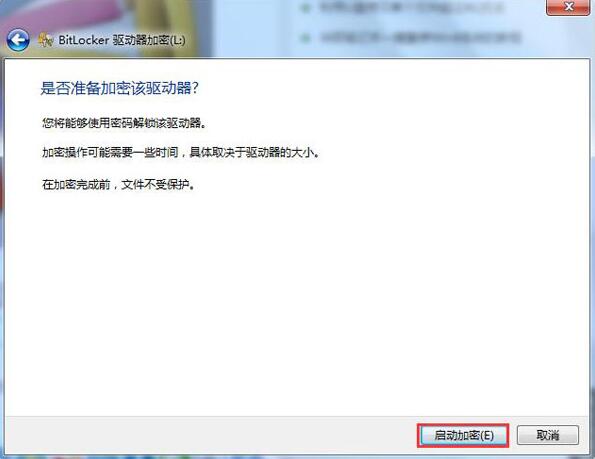
6、静静等待u盘加密过程,在此过程中不要拔出u盘也不要关闭计算机,等待加密完成,速度稍微有点慢。如图:
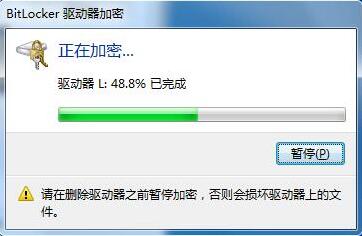
7、最后显示u盘加密已完成,点击关闭按钮即可。如图:
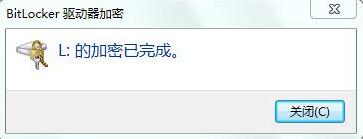
8、当我们把u盘重新拔插在电脑上时,就会显示让您键入密码才能打开u盘。如图:
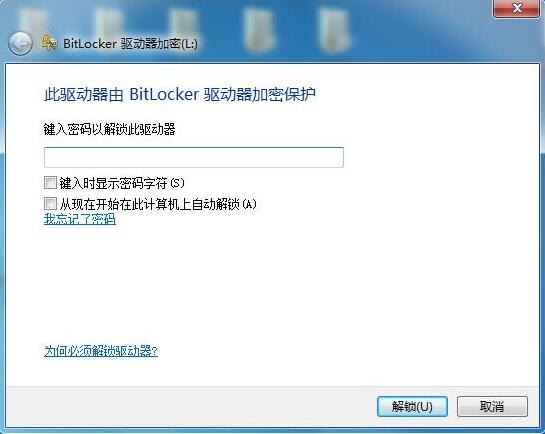
u盘设置密码的方法就为大家详细介绍到这里了,u盘只要插入电脑就会提示键入密码才能启用,就像一把钥匙一样,感兴趣的朋友一起来试试哦。

